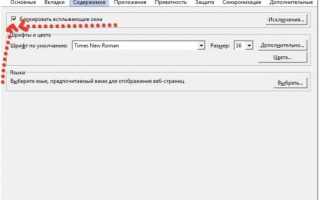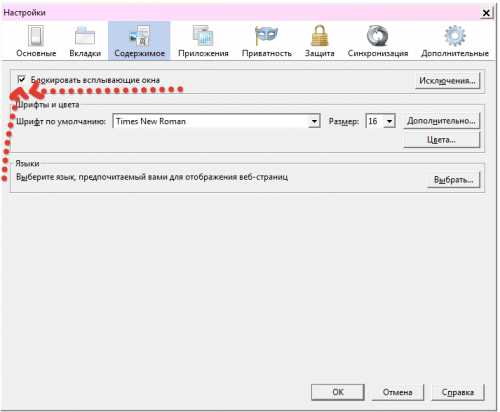
Всплывающие окна в Firefox могут появляться по разным причинам: встроенные уведомления сайтов, сторонние расширения или вредоносный код. Отключить их можно через настройки браузера, а также с помощью дополнительных инструментов и проверок.
Для начала стоит проверить системные параметры самого Firefox. Откройте Настройки, перейдите в раздел Приватность и защита, прокрутите до блока Разрешения и убедитесь, что активирована опция Блокировать всплывающие окна. Это отключает стандартные окна, вызываемые сайтами по умолчанию.
Если всплывающие окна продолжают появляться, проверьте список установленных расширений. Перейдите в Меню → Дополнения и темы, откройте вкладку Расширения и отключите подозрительные или неизвестные плагины. Некоторые из них могут подменять содержимое страниц или внедрять всплывающие элементы.
Дополнительно стоит очистить кеш и куки: Настройки → Приватность и защита → Файлы cookie и данные сайтов → Удалить данные. Это поможет избавиться от сохранённых скриптов, которые могли активировать всплывающие окна при повторных посещениях сайтов.
Для повышения защиты рекомендуется установить проверенные расширения вроде uBlock Origin или NoScript. Они позволяют блокировать нежелательные элементы, скрипты и запросы, не дожидаясь их загрузки.
Отключение всплывающих окон через настройки браузера
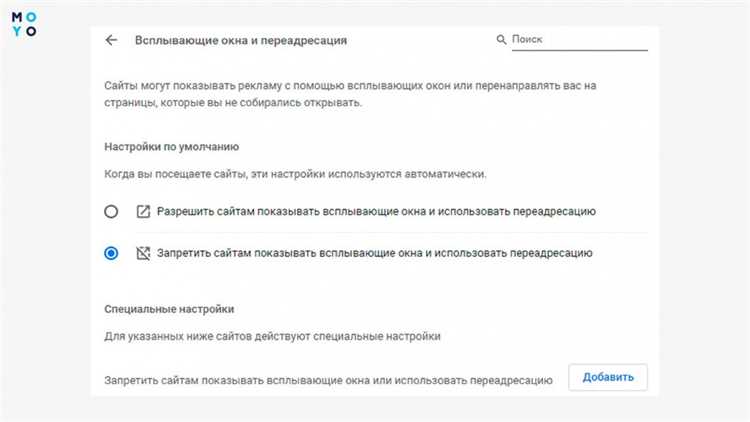
Для блокировки всплывающих окон в Mozilla Firefox выполните следующие действия:
- Откройте меню, нажав на три горизонтальные линии в правом верхнем углу окна браузера.
- Выберите пункт Настройки.
- Перейдите в раздел Приватность и защита.
- Прокрутите вниз до блока Разрешения.
- Установите флажок Блокировать всплывающие окна.
Для настройки исключений нажмите кнопку Исключения… рядом с флажком. В открывшемся окне можно:
- Добавить адрес сайта, для которого всплывающие окна разрешены.
- Удалить сайт из списка исключений.
- Очистить весь список разрешённых сайтов.
После внесения изменений окно можно закрыть. Настройки применяются автоматически, перезапуск браузера не требуется.
Добавление исключений для нужных сайтов
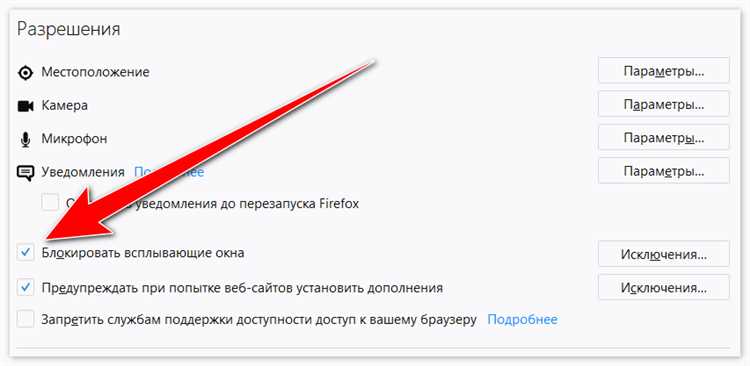
Откройте меню Firefox, нажав на кнопку с тремя полосками в правом верхнем углу, и выберите пункт Настройки.
Перейдите в раздел Приватность и защита, прокрутите страницу до блока Разрешения и нажмите кнопку Исключения… рядом с параметром Блокировать всплывающие окна.
В открывшемся окне введите точный адрес сайта, для которого необходимо разрешить всплывающие окна, и нажмите кнопку Разрешить, затем Сохранить изменения.
Добавлять нужно полный URL сайта, включая протокол (например, https://), иначе разрешение может не сработать.
Для удаления разрешения выделите сайт в списке и нажмите Удалить веб-сайт. Изменения вступают в силу сразу, перезапуск браузера не требуется.
Проверка включённых расширений и их влияние на всплывающие окна
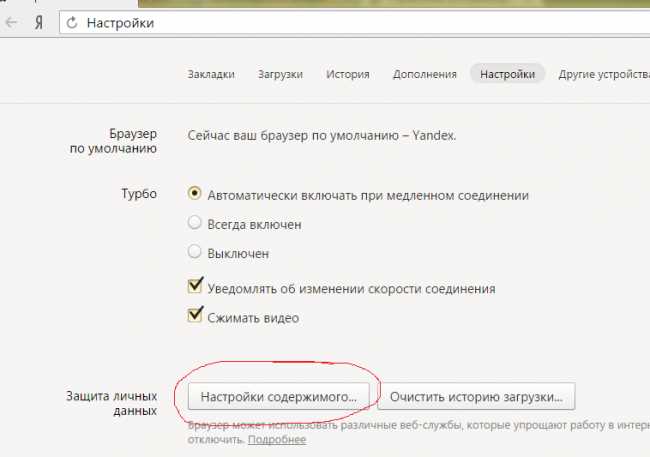
Некоторые расширения для Firefox могут самостоятельно открывать всплывающие окна или мешать встроенной защите браузера. Чтобы выявить источник, откройте меню «Дополнения и темы» (Ctrl+Shift+A) и перейдите в раздел «Расширения».
Отключите все активные расширения. После перезапуска браузера проверьте, исчезли ли всплывающие окна. Если проблема решена, включайте расширения по одному, каждый раз проверяя результат. Так можно точно определить, какое расширение вызывает нежеланное поведение.
Особое внимание стоит обратить на расширения, связанные с купонами, скидками, онлайн-покупками и видео-проигрывателями. Они часто внедряют рекламу в виде всплывающих окон.
Если расширение не вызывает доверия или не используется, удалите его. Ненадёжные дополнения не всегда отключаются полностью и могут продолжать вмешиваться в работу браузера.
Удаление вредоносных дополнений, вызывающих всплывающие окна
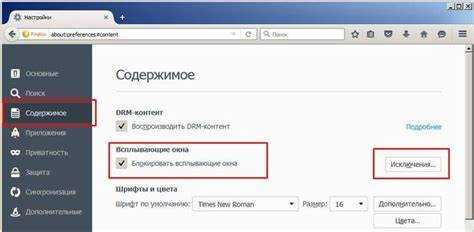
Откройте меню «Дополнения и темы», нажав Ctrl+Shift+A или через кнопку с тремя полосками в правом верхнем углу.
Перейдите в раздел «Расширения». Просмотрите список установленных дополнений. Обратите внимание на названия, которые вы не устанавливали самостоятельно, а также на те, что не имеют описания или вызывают сомнения.
Если дополнение не используется и вызывает подозрения, нажмите «Удалить». После удаления перезапустите браузер.
Проверьте системную дату установки дополнений: кликните правой кнопкой мыши по подозрительному расширению и выберите «Сведения». Если дата установки совпадает с появлением всплывающих окон, это подтверждает связь.
Скачайте утилиту AdwCleaner от Malwarebytes или аналогичную программу. Просканируйте систему на предмет скрытых компонентов вредоносных расширений, которые могли остаться после удаления.
После очистки вернитесь в Firefox и убедитесь, что нежелательные окна больше не появляются. Если проблема сохраняется, сбросьте настройки браузера через about:support – кнопка «Очистить Firefox…».
Сброс настроек Firefox до исходного состояния
Откройте меню, нажав на кнопку с тремя полосами в правом верхнем углу. Перейдите в раздел Справка, затем выберите Информация для решения проблем.
На открывшейся странице найдите кнопку Сбросить Firefox (в некоторых версиях – Обновить Firefox) и нажмите её. Подтвердите действие во всплывающем окне.
Браузер автоматически перезапустится и сбросит настройки. Будут удалены дополнения, поисковые системы, изменения в настройках и персонализация. Закладки, история и пароли сохранятся.
После сброса проверьте, исчезли ли всплывающие окна. Если проблема осталась, проверьте систему на наличие вредоносных программ.
Блокировка всплывающих окон с помощью встроенного трекинг-защитника
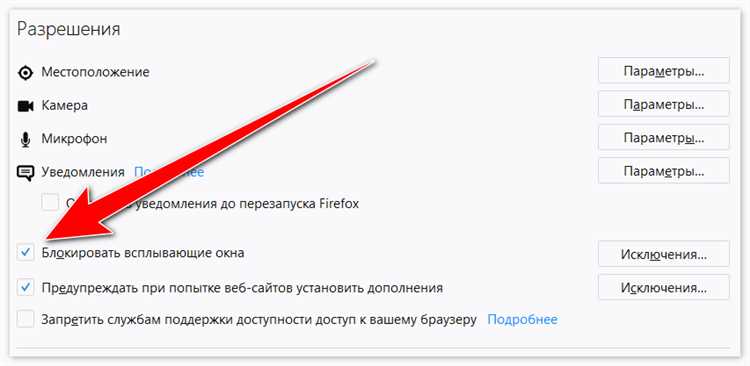
В Mozilla Firefox встроен инструмент трекинг-защитника, который помогает блокировать не только отслеживающие скрипты, но и всплывающие окна, связанные с рекламой и аналитикой. Чтобы включить эту функцию, откройте меню настроек браузера.
Перейдите в раздел «Конфиденциальность и безопасность», затем в блок «Защита от трекинга». Здесь вы найдете несколько уровней защиты. Для блокировки всплывающих окон выберите опцию «Строгий», которая блокирует большинство типов трекинга, включая всплывающие окна, навязчивую рекламу и скрипты, используемые для отслеживания пользователей.
Важно помнить, что данная настройка может повлиять на работу некоторых сайтов, например, на функционирование онлайн-форм или всплывающих уведомлений, которые не относятся к рекламе. В случае проблем можно снизить уровень защиты до «Стандартного», который блокирует только самые явные формы трекинга.
Этот инструмент также активен в приватном режиме, обеспечивая защиту от рекламных сетей и следящих технологий даже при анонимном просмотре.
Вопрос-ответ:
Как отключить всплывающие окна в Mozilla Firefox?
Для того чтобы отключить всплывающие окна в браузере Mozilla Firefox, нужно зайти в настройки. Для этого нажмите на три горизонтальные линии в правом верхнем углу окна браузера, выберите «Настройки», затем перейдите в раздел «Приватность и безопасность». Здесь найдите пункт «Блокировка всплывающих окон» и убедитесь, что он включен. Это предотвратит появление большинства всплывающих окон при работе с сайтами.
Почему не все всплывающие окна блокируются в Firefox?
Некоторые всплывающие окна могут не блокироваться, потому что они могут быть частью функционала сайта (например, всплывающие окна для уведомлений). Чтобы решить эту проблему, нужно проверить настройки и убедиться, что блокировка всплывающих окон не ограничена только определёнными сайтами. Также могут быть случаи, когда всплывающее окно создано с помощью JavaScript, и в этом случае Firefox может не блокировать такие окна.
Можно ли блокировать всплывающие окна в Mozilla Firefox для отдельных сайтов?
Да, в Firefox можно настроить блокировку всплывающих окон для определённых сайтов. Для этого нужно перейти в «Настройки» и в раздел «Приватность и безопасность», где находится блокировка всплывающих окон. Внизу будет кнопка «Исключения», нажав на которую, можно добавить URL сайтов, для которых вы хотите разрешить всплывающие окна.
Как установить дополнение для блокировки всплывающих окон в Mozilla Firefox?
Чтобы установить дополнение для блокировки всплывающих окон, откройте Firefox и перейдите в меню «Дополнения» (или используйте комбинацию клавиш Ctrl+Shift+A). В строке поиска введите «блокировка всплывающих окон» или название конкретного дополнения, например, «Popup Blocker». Выберите нужное расширение и нажмите кнопку «Добавить в Firefox». После установки настройте расширение в соответствии с вашими предпочтениями для блокировки окон.
Какие дополнения для блокировки всплывающих окон в Mozilla Firefox считаются лучшими?
Среди популярных дополнений для блокировки всплывающих окон в Firefox можно отметить такие, как «Adblock Plus», «uBlock Origin» и «Popup Blocker Ultimate». Эти расширения не только блокируют всплывающие окна, но и помогают избежать рекламы и отслеживания. Выбор зависит от ваших предпочтений, так как каждое дополнение предлагает различные функции и настройки. Установив одно из них, вы сможете настроить блокировку всплывающих окон более гибко.